Deadpool ir daudzas lietas - kaislīgs, mērķtiecīgs, pepperoni plātsmaize. Tagad, kad žāvētājs ar muti ir atgriezies ar vēl vienu nekaunīgu, paridoksāli godbijīgu un sevi parodizējošu asinspirtu, lai mēs Sākt vasaru ar, mēs esam atgriezušies ar vēl vienu Deadpool tēmu, lai jūsu Android mājās parādītu viņa briesmīgi nāvējošo nojautu ekrāns. Mēs esam izdarījuši a Deadpool tēma iepriekš, bet šī gada modelis ir par 20% vēsāks un par 200% vieglāk pielietojams tālrunī, tāpēc jums nav pamata to nedot.
Šīs tēmas parasti meklē lielas, drosmīgas tapetes, lai tās atbilstu to raksturiem vai mērķim, taču Deadpool tēma pārkāpj visus noteikumus. Šī tēma nav par fonu, bet gan par logrīkiem un ikonām, tāpēc mēs izmantosim novājēšanu, akumulatora malkošanu, sešstūra melnas tapetes. Kad esat to lejupielādējis, to ir viegli pielietot.
- Ilgi nospiediet un tukša vieta sākuma ekrānā, līdz parādās izvēlne.
- Krāns Tapetes.
- Krāns Citi attēli.
-
Krāns Fotoattēli.



- Pārejiet uz lejupielādēto un pieskarieties tam sešstūra melnas tapetes.
- Krāns Iestatiet fonu.
-
Krāns Sākuma ekrāns un bloķēšanas ekrāns.


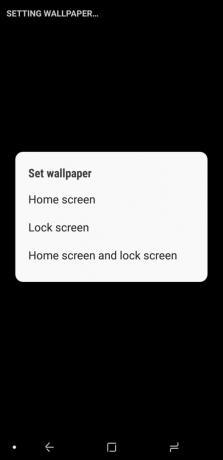
Dead Red ikonas Icon Pack studijā
Tagad pievērsīsimies jautrām lietām. Tur ir daži ikonu komplekti, kas kaut kādā veidā godina Deadpool, taču neviens no tiem nav tuvāk nekā izveidot savu Deadpool logo iedvesmoto iepakojumu Icon Pack Studio!
Esmu jau izveidojis paku, tāpēc viss, kas jums jādara, ir šo importēt DeadRedIcons Preset un pielietojiet to.
DeadRedIcons pakotnes importēšana Icon Pack Studio
- Atvērt Icon Pack Studio.
- Krāns Sāksim.
-
Krāns Nākamais piecas reizes, lai izlaistu sākotnējo ikonu pakas veidošanas procesu. Piezīme: lūdzu, atgriezieties vēlāk un spēlējiet ar Icon Pack Studio, lai redzētu, vai tas varētu būt piemērots citai jūsu tēmai.


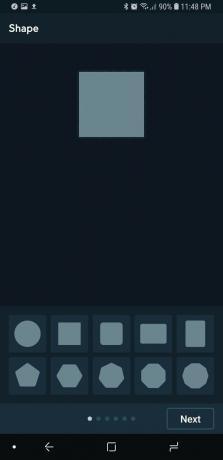
- Krāns Saglabāt lai izietu no sākotnējā ikonu pakotnes veidošanas procesa
-
Pieskarieties trīs punktu izvēlne ekrāna augšējā labajā stūrī.


- Krāns Importēt Iconpack.
-
Pārejiet uz un pieskarieties DeadRedIcons fails jūs lejupielādējāt.


Pakotne tiks pievienota jūsu Icon Pack Studio bibliotēkai. Tagad mums tie jāpielieto, un šis process nedaudz mainās atkarībā no tā, vai izmantojat Smart Launcher 5, kura Icon Pack Studio tika izveidota kopā ar citu palaidēju.
DeadRedIcons lietošana viedajā palaidējā 5
- Pieskarieties trīs punktu izvēlne zem DeadRedIcons iepakojuma.
- Krāns Piesakies.
- Krāns Sākuma ekrāns un Lietotņu režģis lai ikonas lietotu gan sākuma ekrānā, gan lietotņu atvilktnē.
-
Krāns labi.



Iepakojums tiks lietots, un jūs varat atgriezties sākuma ekrānā, lai redzētu lietoto paku.
DeadRedIcons lietošana citiem palaidējiem
- Pieskarieties trīs punktu izvēlne zem DeadRedIcons iepakojuma.
- Krāns Eksportēt.
-
Icon Pack Studio ir domāta personīgai lietošanai, nevis komerciālai peļņai. Krāns ES piekrītu atzīt, ka jūs vienkārši izmantojat šo paku sev.



- Kad paka ir eksportēta parocīgā lietotņu instalēšanas pakotnē un ir gatava instalēšanai, tālrunī tiks parādīts paziņojums. Pieskarieties, lai instalētu.
- Jums jāļauj Icon Pack Studio instalēt eksportēto ikonu pakotni kā atsevišķu lietotni, tāpēc pieskarieties Iestatījumi.
-
Krāns Atļaut no šī avota lai to ieslēgtu. Vecākās Android versijās tā vietā pieskarieties Atļaut nezināmus avotus.



- Pieskarieties poga Atpakaļ lai atgrieztos instalēšanas ekrānā.
- Krāns Uzstādīt.
-
Kad lietotne ir instalēta, pieskarieties Atvērt.


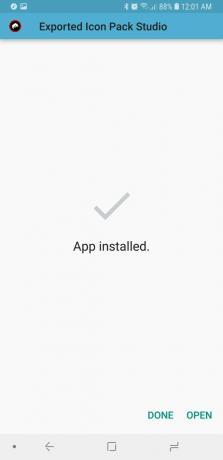
- Krāns Piesakies.
- Pieskarieties savam vēlamo palaišanas programmu uznirstošās palaišanas izvēlnē.
-
Krāns labi vai Piesakies atkarībā no palaišanas programmas.


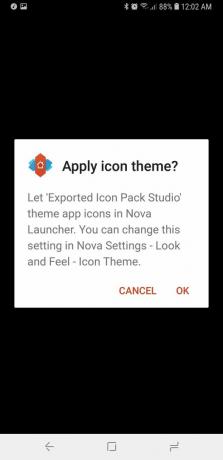
Jūsu ikonas tagad tiks lietotas izvēlētajā palaišanas programmā.
Deadpool ikonas lietošana jūsu lietotņu atvilktnē (vai jebkurā citā lietotnē)
Tagad lietotņu atvilktnes saīsnes šajās dienās arvien vairāk tiek aizstātas ar žestiem, bet, ja jums ir lietotne atvilktnes saīsne, tā ir pelnījusi īpašu Deadpool ikonu, kas izvilkta no Deadpool logrīka, kuru izmantosim minūti. Ja jums tāda nav, ikonu vienmēr varat lietot centrā esošajai lietotnei savā dokā, piemēram, manai jaukajai Chrome pārlūkprogrammai.
Lejupielādējiet mūsu Deadpool KWGT logotipa ikona un pielietosim to.
- Ilgi nospiediet lietotnes (atvilktnes) saīsne kuru vēlaties rediģēt.
- Pieskarieties ikona lai to aizstātu.
-
Krāns No galerijas.



- Krāns Galerija vai Fotoattēli.
- Pārejiet uz izvēlēto lejupielādēja Deadpool ikonu.
-
Krāns Gatavs.



Deadpool trīsceļu logrīks KWGT
Tagad ir pienācis laiks šova zvaigznei. Šis Deadpool KWGT ir trīsceļu logrīks, kas piedāvā informāciju par laika apstākļiem, akumulatora uzlādes līmeni un mūzikas / vadības ierīces. Pirmais komiksu burbulis sniedz informāciju par laika apstākļiem klasiskajā Deadpool klasiskajā stilā. Otrais komiksu burbulis sniedz informāciju par dziesmu, un, pieskaroties tai, tiks atvērta mūzikas atskaņotāja lietotne.
Tad mums ir Deadpool logotips. Trīs gredzeni ap logotipu ir Akumulators, Stundas un Minūtes. Deadpool logotipa aplis parāda mūzikas atskaņošanu, un tad acis un centra josla ir Iepriekšējā, Atskaņot / Pauze un Nākamā. Pareizi ļaudis, Deadpool nav tikai skaista maska, viņš ir funkcionāls mūzikas logrīks!
Kļūsim lieliski, vai ne?
Importē Deadpool sākotnējo iestatījumu KWGT
Pirms mēs sākam darbu, jums būs jālejupielādē abi KWGT un KWGT Pro atslēga, kas ir nepieciešams tādu sākotnējo iestatījumu importēšanai kā mūsu Deadpool trīsceļu logrīks. Kad esat lejupielādējis Deadpool trīsceļu logrīks, izmantojiet failu pārvaldnieka lietotni, lai kopētu to iekšējā atmiņā / Kustom / logrīkos. Ja iepriekš neesat atvēris Kustom, iespējams, būs jāizveido Kustom mape vai logrīki. Kad iepriekš iestatītais fails ir saglabāts Kustom / Widgets, tā importēšana ir vienkārša.
- Ilgi nospiediet un tukša vieta sākuma ekrānā, līdz parādās izvēlne.
- Pieskarieties plus blakus bloķēšanas ikonai.
-
Krāns Logrīks.



- Ritiniet uz leju logrīku sarakstu un pieskarieties Kustom.
- Krāns KWGT 4x4.
-
Ilgi nospiediet nesen pievienots logrīks līdz parādās izvēlne un norobežojošais lodziņš.



- Uzvilkt apakšējā līnija logrīka lodziņā, līdz logrīks ir gandrīz kvadrātveida.
- Pieskarieties logrīkam, lai to konfigurētu.
- Krāns Deadpool trīsceļu logrīks.
-
Iepriekš iestatītais tiks ielādēts. Pieskarieties disketes ikona ekrāna augšējā labajā joslā uz Saglabāt logrīku.

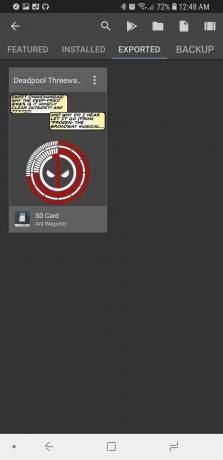

- Ja iepriekš neesat piešķīris piekļuvi KWGT paziņojumiem, pieskarieties Labot. Mums ir nepieciešama piekļuve paziņojumiem, lai logrīks varētu iegūt mūzikas informāciju un vadīklas no jūsu mūzikas lietotnes paziņojuma.
- Krāns Kustom paziņojumi piešķirt tai piekļuvi paziņojumiem.
-
Krāns Atļaut.
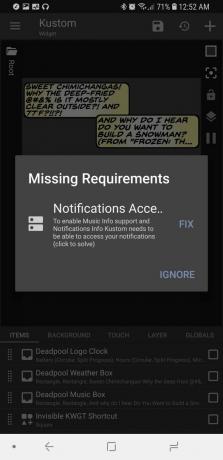


- Pieskarieties poga Atpakaļ atgriezties KWGT.
- Krāns Saglabāt lai vēlreiz saglabātu logrīku.
-
Atgriezieties pie sākuma ekrāns lai redzētu gatavo tēmu.

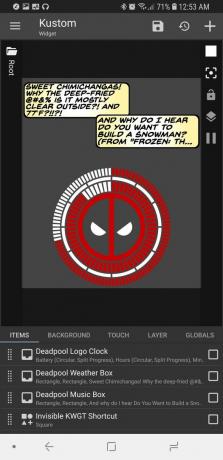

Pielāgojiet savu Deadpool logrīku
Kad esat importējis Deadpool Threeway logrīku, iespējams, būs daži pielāgojumi, kurus vēlaties veikt bāzes logrīkā:
- Vai vēlaties palielināt vai samazināt visu logrīku attiecībā pret logrīka lodziņu? Krāns Slānis un noregulējiet mērogu uz augšu uz leju pēc savas gaumes.
- Vai vēlaties pārvietot logrīka sadaļas, lai tās labāk atbilstu jūsu sākuma ekrānam vai konkrētam logrīka izmēram? Pieskarieties sadaļai, kuru vēlaties pārvietot (piemēram, Deadpool Weather Box), un pēc tam pieskarieties Position. Pielāgojiet X un Y nobīdes, lai mainītu logrīka sadaļu.
-
Deadpool Weather Box ir paredzēts atvērt 1Weather. Lai to mainītu uz izmantoto laika apstākļu lietotni, pieskarieties Deadpool Weather Box un pēc tam pieskarieties Touch. Pieskarieties vienumam Launch App, pēc tam App, lai iestatītu izmantoto laika apstākļu lietotni. Vai jebkuru citu lietotni, kuru vēlaties atvērt.



- Laika pakalpojumu sniedzēji piedāvā atšķirīgus pašreizējo laika apstākļu aprakstus, un daži pakalpojumu sniedzēji ir precīzāki dažādos reģionos nekā citi. Lai mainītu laika apstākļu nodrošinātāju, ko izmanto KWGT, ekrāna augšējā kreisajā stūrī pieskarieties trīs līniju izvēlnes ikonai un pieskarieties Iestatījumi. Sadaļā Laika apstākļi varat pieskarties laika pakalpojumu sniedzējam un izvēlēties no pusduci avotu.
-
Pēc noklusējuma KWGT ieviesīs detalizētu informāciju un vadīklas visiem redzamajiem multivides paziņojumiem. Ja vēlaties, lai tikai KWGT ievada datus no vienas lietotnes, varat ievadīt KWGT iestatījumus un iestatīt vēlamo mūzikas atskaņotāju izvēlētajai mūzikas lietotnei.


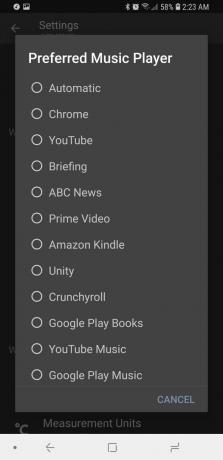
Ir daudz veidu, kā pielāgot KWGT, un es laipni aicinu jūs spēlēt ar šo iepriekš iestatīto un atrast vēl pārsteidzošākus veidus, kā to pielāgot. Es esmu pārliecināts, ka komiksu kastēm ir labāki Deadpool immi, tāpēc pasakiet man, ko jūs izdomājat savējiem.
Tava kārta
Ara Vagoneris
Ara Wagoner ir Android Central rakstnieks. Viņa tematizē tālruņus un ar nūju pokez Google Play mūziku. Kad viņa neraksta palīdzību un ieteikumus, viņa sapņo par Disneju un dzied šovu melodijas. Ja redzat viņu bez austiņām, SKRIEN. Viņai varat sekot vietnē Twitter vietnē @arawagco.
